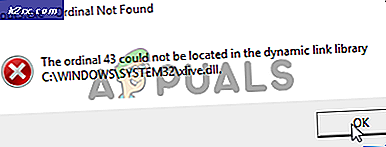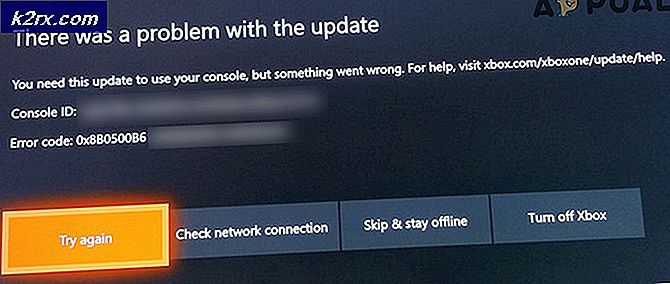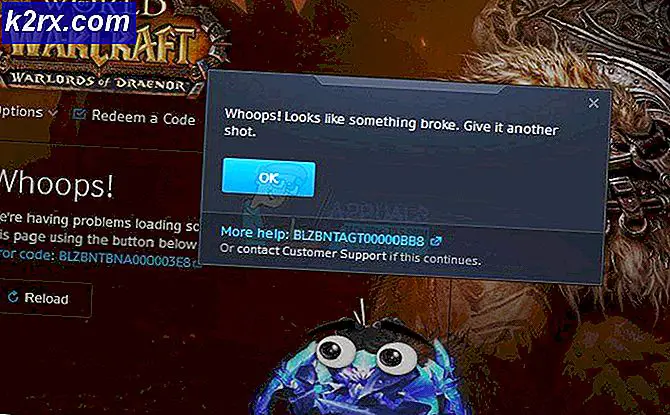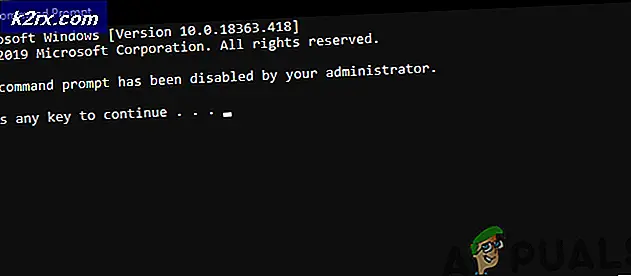FIX: Kamera App Felkod 0xA00F4246 / 0xC00D36B6 på Lumia
Windows 10 Mobile Insider Preview är just det - en oavslutad, eventuellt instabil förhandsgranskning av den senaste iterationen av Windows 10 Mobile. Windows 10 Mobile Insider Preview är inte tänkt att vara en komplett och slutlig version av den firmware som representerar. Därför kan Windows Insiders möta en eller flera av många olika problem när de bestämmer sig för att ansluta sig till insiderprogrammet och uppgradera till Insider Preview. Ett av problemen som en Windows Insider står att lida av är felkod 0xA00F4246 (0xC00D36B6) - en felkod som visas när de försöker öppna alla program som har att göra med kameran, ett program som standard kameraprogram eller Windows-kamera och orsakar att appen kraschar.
Att inte kunna använda kameran kan vara ganska oroande och upprörande för den genomsnittliga Windows Insider, speciellt om den telefon som de uppgraderade till förhandsgranskningen av Windows 10 Mobile Insider är deras primära telefon. Tja, om du lider av felkod 0xA00F4246 (0xC00D36B6) och inte kan använda din kamera genom applikationer som Windows Camera, är följande de tre lösningarna som du kan försöka använda för att åtgärda problemet:
Lösning 1: Gör en hård återställning
Håll ner volym ned- knappen och tryck snabbt och släpp strömmen. Detta gör att enheten vibrerar.
Släpp volym ner- knappen när ett utropstecken visas på skärmen.
Tryck på följande maskinvaruknappar en i taget i exakt samma ordning som de listas i:
Volym upp > Volym ned > Ström > Volym ned
Enheten vibrerar, startar om, visar Nokia-skärmen och går sedan till installationsskärmen för roterande växlar. När processen för roterande växlar har slutförts, kommer enheten att återställas och du ska nu kunna använda enhetens kamera via standardkameraapp (eller någon annan kameraapp, för den delen).
Lösning 2: Rulla tillbaka till en version av Windows Mobile som kameran fungerade på
Om en hård återställning inte fixar felkoden 0xA00F4246 (0xC00D36B6) på din enhet, är det enda återstående alternativet att återgå till en tidigare version av Windows Mobile - en version där kameran fungerade på alla applikationer, inklusive Windows Camera. Att rulla tillbaka till en tidigare version av Windows Mobile kan torka några eller alla dina personliga filer och data, så var noga med att säkerhetskopiera allt som är av värde. För att göra det behöver du en Windows-dator och en USB-kabel som kan användas för att ansluta telefonen till din dator och du behöver:
PRO TIPS: Om problemet är med din dator eller en bärbar dator, bör du försöka använda Reimage Plus-programvaran som kan skanna förvaret och ersätta korrupta och saknade filer. Detta fungerar i de flesta fall där problemet uppstått på grund av systemkorruption. Du kan ladda ner Reimage Plus genom att klicka härGå hit för att ladda ner Windows Phone Recovery Tool (konstruerad för Lumia-telefoner som körs på Windows 8 eller senare). Om du har en äldre Lumia-enhet eller annan Nokia-telefon måste du gå här för att ladda ner Lumia Software Recovery Tool .
Installera återställningsverktyget på din dator.
Öppna återställningsverktyget.
Anslut telefonen till datorn via USB-kabeln. Vänta på att din telefon ska upptäckas automatiskt. Om din telefon inte identifieras automatiskt klickar du på knappen Min telefon upptäcktes inte och följer instruktionerna på skärmen.
När din telefon har upptäckts väljer du telefonens modell i fönstret Återställningsverktyg.
Nästa skärm innehåller alla tillgängliga operativsystemversioner för din telefon. Välj den version som du vill rulla tillbaka till (den där kamerans kamera fungerade perfekt) och klicka på Installera om programvara .
Klicka på Fortsätt på nästa skärm.
Filerna som krävs för installationen av din valda fast programvara kommer definitivt att vara större än 1 Gigabyte, så du måste tålmodigt vänta på att fastigheten laddas ner och installeras sedan på din telefon, se till att USB-anslutningen mellan datorn och telefonen stannar kvar säkra hela processen.
När installationen av din valda fast programvara har slutförts kommer du att få ett framgångsrikt meddelande som anger att operationen är klar . Du kan ladda om enheten om det här meddelandet visas.
Lösning 3: Vänta på en ny firmwareuppdatering
Om du uppgraderat till en specifik version av Preview för Windows 10 Mobile Insider och inte kan använda din kamera på grund av felkoden 0xA00F4246 (0xC00D36B6) är chansen att du inte är ensam och att Windows redan är medveten om problemet. Eftersom det kan vara fallet, om du kan bära med tanken på att du inte kan använda enhetens kamera i några veckor eller så, kan du välja att helt enkelt stanna på Preview för Windows 10 Mobile Insider och vänta på nästa firmware uppdatera till insynsförhandsvisningen. Förhoppningsvis kommer nästa firmwareuppdatering att lösa de problem du står inför med enhetens kamera och felkod 0xA00F4246 (0xC00D36B6) i Preview för Windows 10 Mobile Insider.
PRO TIPS: Om problemet är med din dator eller en bärbar dator, bör du försöka använda Reimage Plus-programvaran som kan skanna förvaret och ersätta korrupta och saknade filer. Detta fungerar i de flesta fall där problemet uppstått på grund av systemkorruption. Du kan ladda ner Reimage Plus genom att klicka här